Indstillinger vedrørende spamfilter
Spam er en slang betegnelse for uopfordrede, masse-udsendte reklame e-mails.
Det er et stigende fænomen og kan være et stort problem, da mængden af spam for nogle brugere langt overstiger mængden af regulære e-mails.
Plan A tilbyder spam filtrering som en standard bestanddel af sine mail services.
Vort spamfilter er blandt de mest avancerede og præcise, der kan fås og filtrerer på flere niveauer.
- Først checkes afsenderen med modtagerens adressebog. Findes afsenderen i din adresse bog, antages det, at det er en afsender du ønsker at modtage mails fra, og mailen tillades at passere igennem.
- Findes afsenderen ikke i din adressebog, sammelignes afsenderen med databaser over "kendte spammere" (kaldet blacklisting). Databasen opdateres flere gange dagligt.
- Dernæst analyseres indholdet i e-mailen ved hjælp af et program for at se hvor "spam-agtig" den er. Dette gøres ud fra et regelsæt baseret på statistisk gennemgang af titusinder af spam mails. Dette regelsæt opdateres jævnligt (typisk en gang hver uge).
E-mailen tildeles en "spam-score" (værdi) afhængig af hvor spam-agtig den findes at være. Vil du se præcis hvordan det fungerer så se her: http://spamassassin.apache.org . Kort sagt styres værdien af hvor mange og hvor alvorlige kendetegn den har på at være spam og på hvor mange og alvorlige kendetegn den har på ikke at være spam. Værdien er typisk et sted mellem 100 og minus 10. Høj score betyder mange kendetegn på at være spam. - Scorer mailen højere end end en given værdi tilføjes en "***SPAM*** Score/Req:xx/yy" tekst i emnelinien og en "X-SPAM-FLAG" tekst i mail hovedet (det sidste kan ikke ses ved normalt gennemsyn af mailen)
- Findes der en regel i modtagerens mailopsætning vedr behandlingen af værdier tildelt i 4 sorteres mail ifølge denne regel.
Standard for plan A konti er en regel, der sender sådanne mails til en "Junk E-mail" mappe. Mail i Junk E-mail mappen vil ikke blive hentet af Outlook/Outlook express i deres standard opsætning (POP3). Dette skyldes, at POP3 kun kan hente mail fra een mappe (indbakken). Det tilrådes derfor at man checker sin "Junk Email" mappe i web interfacet regelmæssigt, specielt hvis man abonnenerer på nyhedsbreve eller reklamer, der kan forveksles med spam. - Mail i Junk E-mail slettes automatisk af systemet, når det bliver en måned gammelt.
Aktivering/de-aktivering af spam filtrering til "Junk E-mail" mappen på mail-serveren
Efterfølgende gennemgås hvordan filtrering af spam til "Junk E-mail" mappen slås til og fra.
- Frasortering af spam til Junk E-mail mappen kan slås til eller fra ved at oprette/fjerne reglen: "Hvis feltet X-SPAM" findes så flyt til mappen Junk- E-mail."
Nye konti komme med denne regel aktiveret og med en "Junk E-mail" mappe oprettet med mindre spamfiltrering er slået fra for hele domænet. - Reglen fjernes ved i webmail (se webmail vejledning) at vælge "Indstillinger" og derefter "Filtre" og slette regelen.
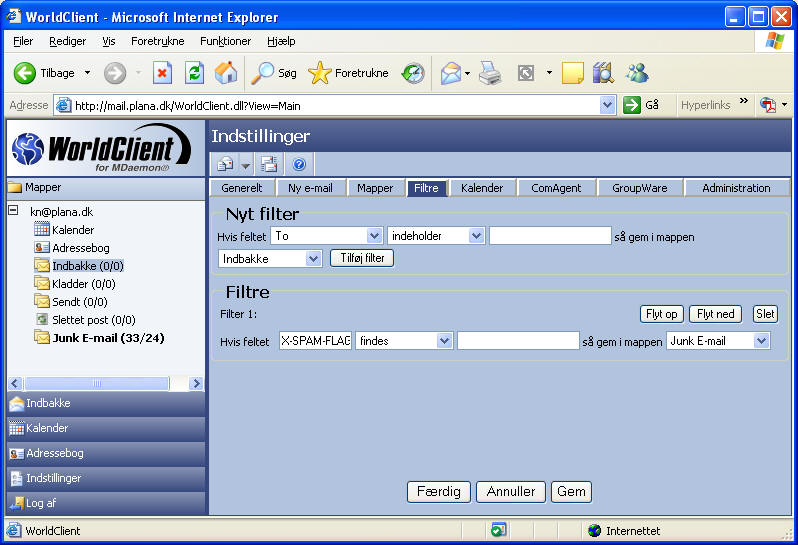
-
Slår du reglen ovenfor fra vil mails spamfilteret har identificeret som spam stadig få en ***SPAM*** Score/Req: indsat i emnet, men mailen vil i stedet for at blive sendt til din Junk E-mail mappe stadig komme i din indbakke.
Spam filtrering i E-mail klienten i stedet for til "Junk E-mail" mappen på serveren
Et alternativ til at anbringe mail markeret som spam i Junk-Email mappen er at lave en regel i sin E-mail klient, der sender den til en valgt mappe.
Det har den fordel at det vil være muligt at gennemse i din e-mail klient. Ulempen er at det stadig skal hentes ind i E-mail klienten i stedet for at blive frasorteret allerede på serveren.
Eksempel i outlook 2003 der sender spam til en "spam" mappe i outlook gives her.
Det har den effekt, at du får spam-mails overført til din E-mail klient, men i en Spam mappe i stedet for i din indbakke.
Dette gøres som følger (vist for microsoft Outlook 2003):
- I webmail - fjern regelen "Hvis feltet X-SPAM-FLAG findes så ..." som vist ovenfor
- I din e-mail klient - opret en mappe du ønsker spam skal ende i (I outlook højreklik på "indbakke" - vælg "ny mappe" og giv mappen et navn (feks. "spam").
- Klik på "Funktioner" - "Regler og beskeder" og vælg "ny regel"
- Vælg "Flyt meddelelser med bestemte ord i emnelinien til en mappe"
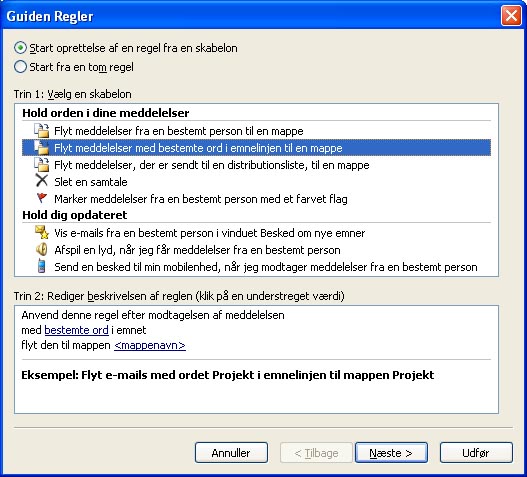
- Klik på "bestemte ord" nederst og skriv: ***SPAM*** Score/Req:
- Klik på mappenavn og angiv den mappe du lige har oprettet (feks spam).
Tilretning af spamfiltrering
Domæne administratoren (ikke enkeltbrugere da disse instillinger gælder for alle konti i et domæne) kan under indstillinger - administration - my account - options sætte de følgende muligheder (anbefales generelt at lade være slået til - hvilket de er fra start):
- Use private address book as spam filter white list.
En white-list er en list over adresser hvorfra mail aldrig kan være spam.
Dvs - findes afsender adressen i din adressebog vil e-mailen ikke ende i "Junk E-mail" uanset indhold. Det skal forstås at adressebogen nævnt her er webmail adresse bogen (da serveren ikke har adgang til din e-mail klients adressebog).
Anbefales at være slået til da det sikrer at mail fra fra folk du korresponderer med aldrig vil ende i spam mappen. - Update private address book when account sends mail.
Denne indstilling gør at adresser du sender mails til automatisk kommer i din adresse bog. Kan sættes per bruger.
Denne indstilling sammen med indstillingen ovenfor betyder at når du een gang har sendt en mail til en adresse vil mail der kommer fra denne adresse aldrig ende i spam mappen.
Anbefales at lade være slået til.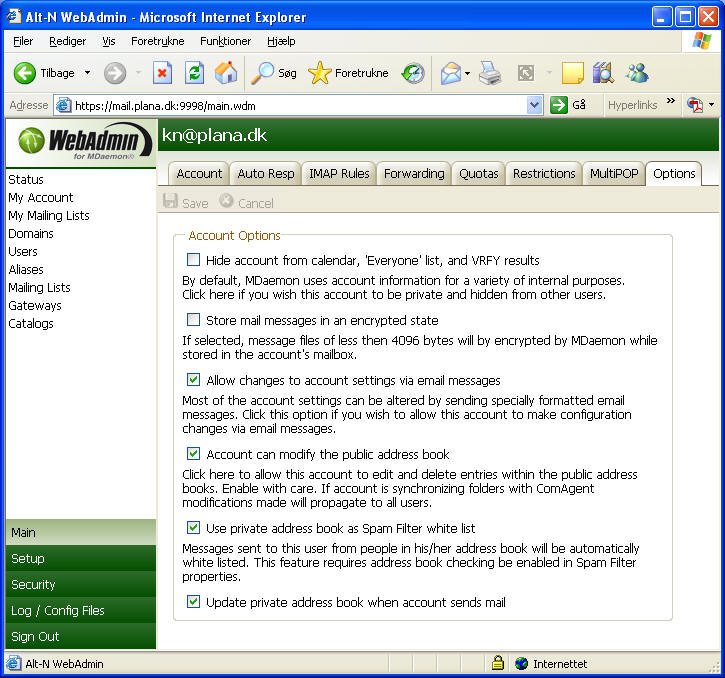
Bemærk: Adressebog er her adressebogen i webinterfacet.
Indholdet af denne er ikke nødvendigvis magen til indholdet af en brugers adressebog i f.eks. Outlook.
Ønskes det at synkronisere en adressebog i outlook med en adressebog i webinterfacet kan man bruge Comagent (se webmail vejledningen).
Comagent kan de-aktiveres / afinstalleres bagefter, hvis du ikke ellers ønsker at bruge den.
Følgende anbefales som generel praksis, når spamfilteret er i brug:
- Log på web interfacet og check din junk-email mappe fra tid til enden - måske en gang hver uge eller to, eller hvis en afsender siger at en mail er sendt, men du ikke har modtaget den.
- Finder du mail der fejlagtigt er endt i Junk E-mail så åbn mailen - og tilføj afsender adressen til din adresseliste og hvis i tvivl check med din domæneadministrator om "address book whitelisting" og "update address book when account sends mail" evt. er slået til.
Denne metode kan også bruges til at sikre at nyhedsbreve med videre, der oftere risikerer at blive vurderet som spam ikke frasorteres. - Bruger du Outlook eller Outlook express, og har du mange adresser i dit adressekartotek, der ikke findes i web interfacets adressebog, så synkroniser din adresseliste ved hjælp af commagent .
Generelle råd vedrørende spam
- Besvar aldrig en spam-mail. En besvarelse tjener som regel kun til at bekræfte at din e-mail adresse er gyldig. Over 95% af al spam udsendes af firmaer, der har det, som deres speciale, udemærket godt er klar over ulovligheden heraf, er ligegyldige overfor lødigheden af, hvad der udsendes og hvis indtægt er afhængige af at be besidder store lister over fungerende e-mail adresser. Derudover vil det (hvis whitelisting er slået til) blot tjene til at gøre det memmere for efterfølgende spam fra denne afsender at slippe igennem.
- Ønsker du at klage over en spam mail så send en klage til til afsenderens internet udbyder (typisk en abuse@ konto).
- Oplys ikke din e-mail adresse til firmaer (feks. på websider der forlanger registrering), du ikke har fuld tillid til.
En del firmaer på internettet har som en bi-indtægt videresalg af lister over e-mail adresser til spammere.
Check også firmaers "Privacy Policy" (deres politik vedr. fortrolighed omkring information du giver dem). Har de ikke et sådant - er de ikke seriøse. - Opgiv ikke din e-mail adresse på offentligt synlige steder - med mindre du netop ønsker at din e-mail adresse skal være offentligt kendt.
En af måderne spammere indsamler addresser på er ved hjælp af programmer der automatisk gennemser store mængder websteder og noterer e-mail adresser, der vises på disse steder. - Indstaller noget anti-spyware på din PC.
Spyware er reklame-software nogle websteder forsøger at installere på din PC og software der kan spore dig efterhånden som du bevæger dig på nettet. Noget af det bedste anti-spyware er Spybot search and destroy, der kan downloades gratis. Har man fået spyware ind giver det sig ofte udtryk i at websider popper op af sig selv, der kommer nye knapper i internet explorer eller Outlook der reklamerer for et eller andet og sender dig hen til sider du ikke ønsker at komme ind på. Derudover vil det i større eller mindre grad gøre din PC og netadgang langsommere. - Installer kun gratisprogrammer på internettet, som du ved hvad gør, har brug for, og hvis producent du har tillid til.
- Svar nej til alle programmer, der meget agressivt forsøger at få dig til at sige ja til at lade sig installe når du går ind på en webside. Seriøse firmaer bruger ikke sådanne metoder og seriøse programmer opfører sig "civiliseret".
Noget spyware vil endda maskere sig som anti-spyware. En god tommelfinger-regel er:
Jo mere en webside insisterer på at du skal bruge et eller andet software, de tilbyder gratis, og jo flere gange du skal klikke nej for at slippe for at installere det, jo mere vil du sansynligvis fortryde det, hvis du klikker ja.
